Criar uma Definição de Documento de Texto a Partir de um Arquivo de Amostra
Visão Geral
Esta página cobre as etapas para criar uma definição de documento de texto a partir de um arquivo de amostra.
Etapas para Criar uma Definição de Documento de Texto a Partir de um Arquivo de Amostra
-
Certifique-se de ter aberto o projeto apropriado no qual deseja criar/alterar a nova definição de documento de texto.
-
Existem várias maneiras de começar a criar uma nova definição de documento de texto:
- Selecione Novo no menu Arquivo e escolha Novo formato de arquivo no submenu;
- Clique na seta para baixo ao lado do ícone do arquivo na barra de ferramentas e escolha Novo formato de arquivo no submenu; ou
- Clique com o botão direito do mouse em Documentos na árvore hierárquica na aba Design no painel esquerdo da tela e escolha Novo formato de arquivo no menu pop-up.
-
Sua nova definição de documento de texto aparece em sua própria guia Novo formato de arquivo no aba direito da janela.
-
Clique no botão Criar do arquivo.... Isso exibe a caixa de diálogo Criar estrutura de arquivo a partir do arquivo de modelo:
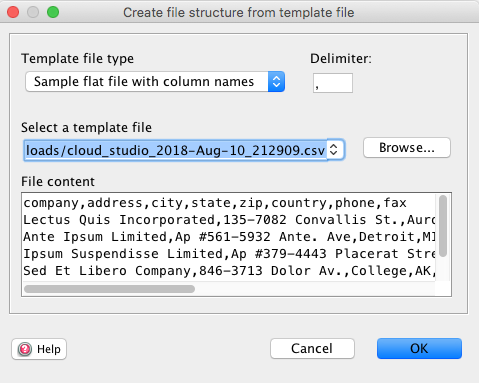
-
Na caixa de diálogo, selecione o tipo de arquivo de amostra que deseja usar. Existem três formatos suportados:
-
Exemplo de arquivo simples com nomes de colunas - Um exemplo de arquivo de entrada com a primeira linha contendo os nomes das colunas. Isso está disponível apenas ao criar uma estrutura de arquivo delimitada por caracteres. O caractere delimitador é especificado em uma caixa separada. Caso algum nome de campo não seja informado, será utilizado o nome padrão "F" + [Número da coluna]. Por exemplo, se a segunda coluna não tiver um nome no arquivo de amostra, ela receberá o nome "F2". Os dados no arquivo de amostra serão analisados para melhor determinar o tipo de dados para cada coluna.
-
Amostra de arquivo simples sem nomes de coluna - Como acima, apenas os nomes de coluna não são incluídos no arquivo de amostra (ou seja, a primeira linha contém dados).
-
Definição de texto simples - Um arquivo de definição contendo linhas para informações de campo. Cada linha tem o nome do campo na primeira coluna, o tipo de dados na segunda coluna e, se for um documento de campo fixo, o comprimento do campo na terceira coluna. As colunas podem ser separadas por vírgula, aba ou ponto e vírgula. Esse caractere delimitador não é igual ao delimitador do documento, que é definido na interface do usuário. Para especificar o tipo de dados, você pode usar o início do nome do tipo de dados, desde que identifique exclusivamente o tipo de dados. Por exemplo, uma data pode ser representada por "da" e uma string por "str".
-
-
Selecione o arquivo de amostra, navegando até ele em um navegador de arquivos pressionando o botão "Procurar..." ou digitando ou colando o caminho do arquivo diretamente no campo. (Outra maneira é arrastar o arquivo do Explorer (no Windows) e soltá-lo no campo.) As primeiras linhas do arquivo serão exibidas na área de texto abaixo do campo do arquivo. Isso permite que você revise o arquivo, certificando-se de que está correto, antes de criar a estrutura.
-
Clique no botão OK. Isso o levará a uma tela que exibe as propriedades da nova estrutura de texto, conforme criado a partir do arquivo de amostra. Nesta tela você pode fazer ajustes adicionais na estrutura criada, se necessário. Observação: O botão OK é desabilitado se a entrada atual na caixa de diálogo for inválida ou incompleta.
-
Clique no botão Salvar para salvar a nova estrutura de texto em seu projeto.
Nota
Tipos de dados de precisão ilimitada, como XML decimal, são convertidos em tipos de dados duplos e, portanto, têm um limite de precisão imposto a eles que pode, como resultado, truncar os dados. O limite de precisão está dentro do intervalo dos valores mínimo e máximo de um long assinado, que é de –2.147.483.648 a 2.147.483.647. Se estiver fora desse intervalo, considere usar um tipo de dados string.
Exemplos
Estes são dois exemplos de definições de arquivo simples que são apropriadas para estas etapas.
Exemplo 1: arquivo simples de amostra com nomes de coluna
LineItemId,Title,Quantity,Price,Tax
1,The English Patient,1,12.95,1,07
2,Rochelle Rochelle,1,29.95,2,47
Exemplo 2: definição de texto simples
LastName,String,20
FirstName,String,20
Birthday,date,10
wt,Float,10